Phanteks Evolv Shift夢想電腦主機全紀錄
這個機殼讓我玩了將近兩年,測試過許多零件,看過幾乎網路上所有關於這咖機殼的資訊,終於在去年11月完成理想的模樣,未來應該不會有太多更動,故整理成完整一篇文章,作為紀念。
這篇文會以時間軸紀錄為主,如果你也想要組一台,請一定要看結論。
2019/9/25-序
大概在去年被這咖機殼燒到,於是開始計畫組一台夢幻主機。
▼全家福
主板X470-i+飛龍水冷是七月多原價屋特價買的,本來水冷想用賊船的,無奈水冷在硬交版已經跌到2000(原價三千多),只好自己拿來用。
CPU R5 2600,記憶體海盜船8*2沿用,貓扇也是二手撿的,後來發現S12A的轉速才1200,根本不能吹穿冷排…所以後面又敗了三顆F12 2000轉。

▼先來看機殼裸體,做工真的非常非常棒,拆掉四面側板後,毫無變形扭曲,邊角裁切相當漂亮,不割手,以這個價位來說,CP值非常高啊,但是非常挑零件,可能有公主病。

▼俯視圖:IO接口朝上,顯卡與主板背靠背,盡可能壓縮體積,但是高度會比較高。

上機第一步:先裝電源,這裡就不要想用SFX-L的電源了。
▼底座直接掰,不是那種讓人覺得會掰斷的感覺,反觀賊船(指275R的前面板)。

▼機殼非常貼心切出放螺絲起子的凹槽

▼底部支援最大14公分風扇(圖片借用自Chiphell)

▼底部的防塵網只有一半,沒蓋到的是電源出風口,可能是怕出風被擋住又被進風扇吸進去,不過我覺得電源跟進風處應該要隔開。

第二步上2.5吋SSD,不然主板上後很難裝,我把接口向後藏起來,Intel的LOGO就被倒置了,果然是I黑主機。
▼第三步非常重要!!!如果你要顯卡風扇面向玻璃的必看密技!!!(如果是網孔版散熱會差更多)這是我自己發現的,沒看過有評測講過。把PCIE延長線塞進主板和托架之間,如果繞過鎖主板的鐵架,會不夠長。

第四步上主板。
安排好走線,建議先不要插上去,因為很難拔= =
第五步上cpu水冷,顯卡較長的話,冷排水管可能要朝前,我放後面是因為好看。底部的風扇也可以先裝。
第六步裝顯卡
PCIE延長線看起來軟軟的其實很硬,想喬好需要一點蠻力。
接下來是重點,考試會考。
▼顯卡風扇朝外的話,必須注意供電接口是否會卡到POWER,想知道能不能風扇朝外的關鍵在”供電接口的位置”,並非顯卡長度!!,根據我的估算,供電接口的位置必須在25公分以內,事實上,好一點的顯卡普遍超過26公分。EVGA2070 Black Edition因為PCB是短的,所以供電接口完美閃過。



▼另外MSI 2060(SUPER)魔龍因為其中二的設計完美閃過,可能是最好看的選擇,2070PCB太長就不行了。(來自Chiphell的實測)


▼渦輪風扇則是建議朝內安裝,雖然會吸到CPU的廢熱,不過風流強很多,只要不是大火爐沒問題。(圖中顯卡為RX5700)

▼我也試了1080水冷卡,首先正面裝沒辦法,可惜了這麼好看的卡。反裝的話水管和供電線同樣有點卡,硬裝還是可以,只是我就不想反裝。


▼此外很重要的是整個顯卡架由三顆螺絲鎖住,兩顆在上方靠外側,另外一顆靠主板側,圖中看到下面那顆就是裝主板側的,我翻轉時忘記換邊…這樣要全部拆掉重裝,實際的位置在綠點…所以說線材不要太早插。


第七步風扇配置:我的最終版下方(冷排)裝了兩顆F12 2000轉,都是朝上吹,側面一顆F12 2000轉,一顆A14,都是向內吹,創造最強的垂直風道。
▼第八步就是漫長的理線…


散熱測試:
CPU R5 2600預設
GPU EVGA RTX2070 Black Edition
顯卡朝外
單燒顯卡10分鐘 CPU:44度 GPU:84度 顯卡風扇轉速來到3000轉
直接加上FPU雙烤 CPU:68度 GPU:82度 顯卡風扇低一點點
此時繼續雙烤,打開顯卡側的側板 CPU:65度 GPU:71度
顯卡向內的測試數據找不到,不過就是比向外側還要高一點。
現在的新卡都會根據溫度自動超頻,因此單看溫度無法反映散熱表現,這張卡在原來的機殼boost就可以到1800mhz以上,手動可以到2000mhz。前面的測試中,雖然溫度基本在85度內,但是頻率也只有基本頻率,直到打開側板後,頻率才有上去。為何雙烤GPU溫度比單烤低,因為機殼風扇是根據CPU溫度來提升的。
▼另外值得注意的是,美光BX500溫度已經來到60度了。
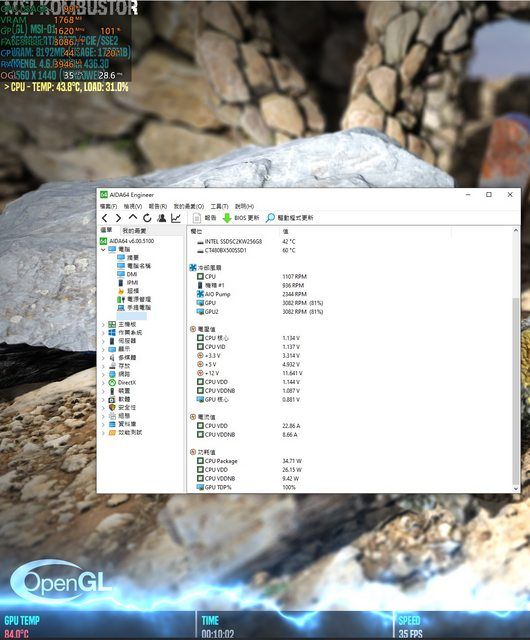
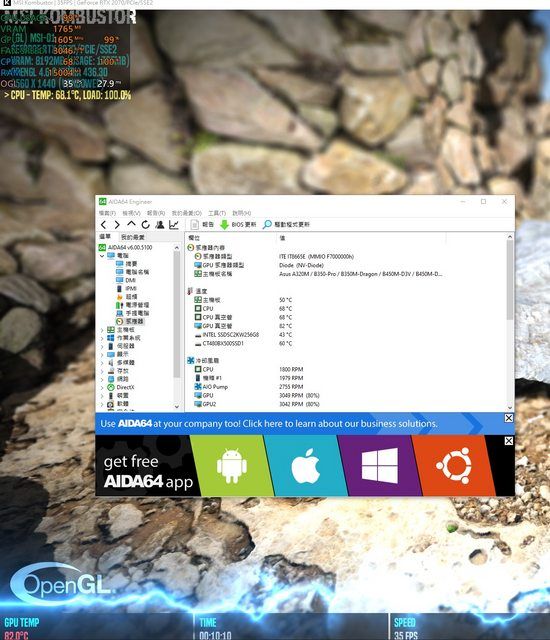
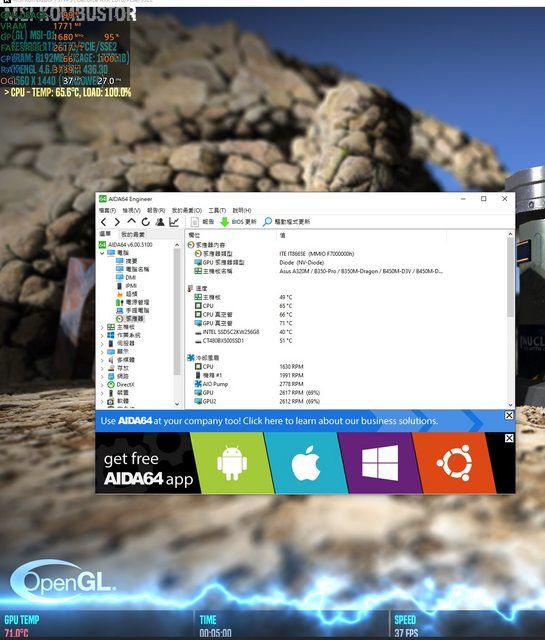
散熱測試Part.2
條件一樣 顯卡換成RX5700公版 風扇向內
單烤顯卡10分鐘 CPU:37度 GPU:81度 GPU Hotspot:96度 轉速:2600轉
繼續烤顯卡並將上蓋打開 CPU:37度 GPU:81度 GPU Hotspot:96度 轉速:2582轉
繼續烤顯卡加上FPU烤機 CPU:62度 GPU:79度 GPU Hotspot:93度 轉速:2513轉
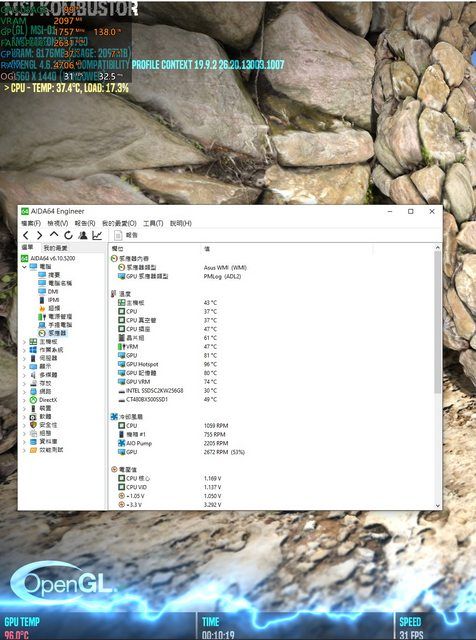
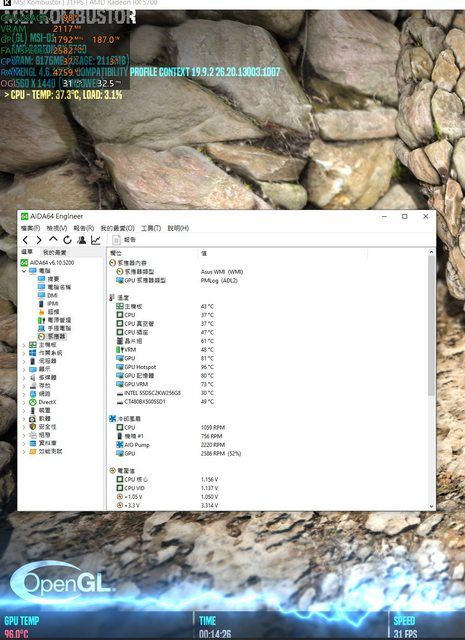
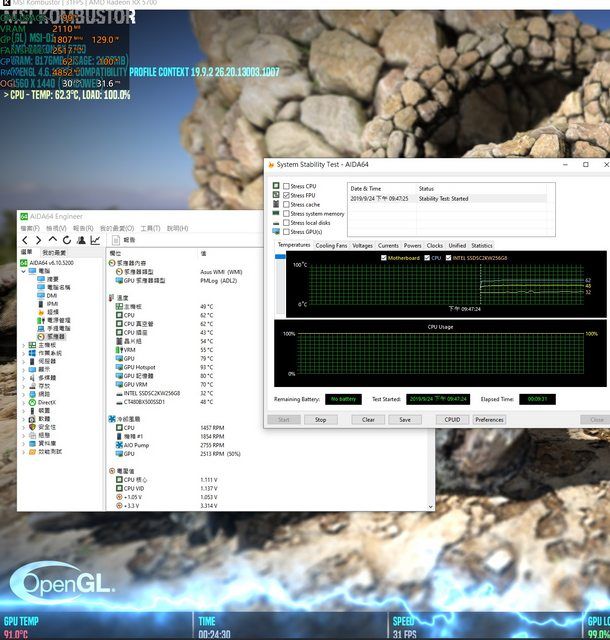
小結:開上蓋沒用,機殼風扇對渦輪顯卡的影響很小。
▼5700XT可能更適合,因為底部可以進風(為之後的換換病找藉口)。

▼頂部照片:採用塑膠格柵,都有防塵網,Shift X變成鋁合金,左側大按鈕是開機鍵,小的是燈效切換鍵,想不到吧,只支援中間那顆變色。按鍵的手感超爛,是這個機殼的敗筆。

▼提供兩條RGB LED接口,可惜是特規。
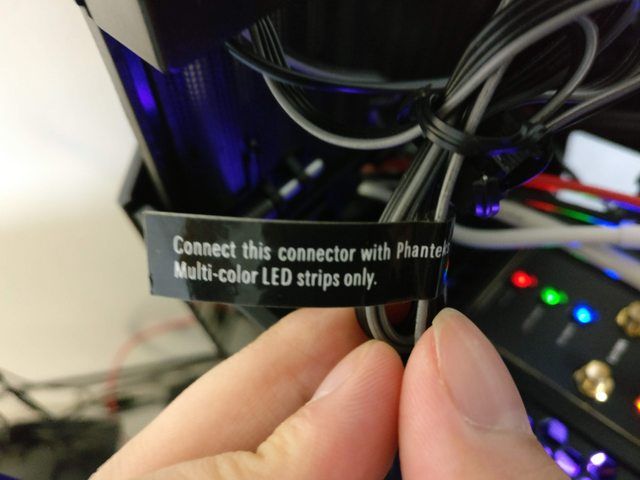
▼正面進風處。上方支援最大14公分風扇,下方12公分風扇。

▼四周都有泡棉,密閉性很好

▼上蓋蓋起來後,其實會壓彎線材,所以我覺得這個空間可以加長,往上延伸,甚至試著在上蓋裝一顆風扇,提升垂直風道的效率。
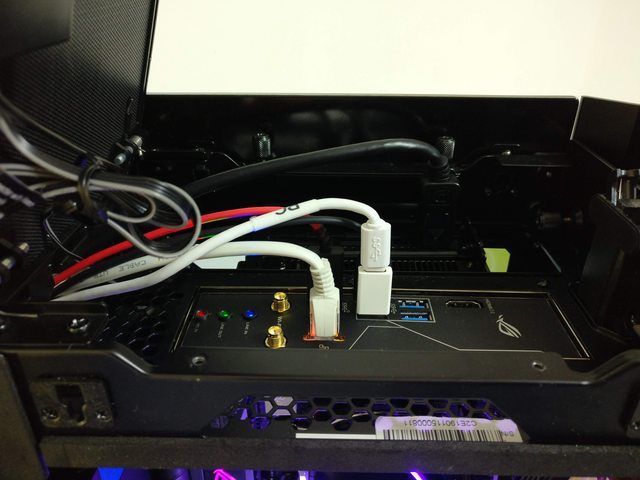
▼理線槽蓋板用磁吸固定,不過很難整到讓它吸住,所以用了一點小手段。

最後附上Chiphell的評測,圖片拍得比我好多了。
https://www.chiphell.com/article-18661-1.html
https://www.chiphell.com/article-22419-1.html
結論: 拜託Phanteks的設計師看一下,把PCIE延長線加長一下,兼容性可以大大大的提升,按鍵改善一下,上蓋看能不能加長加風扇。
這咖機殼裝完後有一段時間都不會想裝電腦了吧,雖然中間折騰很久,不過還是相當有樂趣的,畢竟像這樣充滿機關和小巧思的機殼真的不多見,很多廠商都只會換前面板(對 我就是說你賊船)。雖然很多人都因為散熱敬而遠之,不過貓頭鷹養下去其實沒有那麼差,差的是顯卡兼容性,而且機殼的密閉性做得非常好,5700調整過風扇轉速後聲音也不大。
就這樣,夢幻主機完成了。

2019/10/21-雙水冷模式
後來還是把5700換掉了,渦輪扇超過2000轉就很惱人,我無法忍受高頻噪音。
▼於是乎,1080水冷卡出現了,這張就是隔壁板掛很久了那張XD

▼完成圖


水冷卡還要考慮水管位置,實際裝起來非常緊繃,幾乎塞滿。
CPU冷排擺側邊,用貓頭鷹A12X15薄扇進風。
顯卡冷排則是夾三明治,底下是F12工業版。
技嘉這張水冷卡是少數的一體式水冷顯卡,20系改成240冷排就放不下了,
微星的卡太醜沒興趣。但是這張卡沒有配渦輪扇,好在冷頭有照顧到VRAM,
不過以這咖機殼來說有風扇風道會更暢通。
然後這張顯卡竟然不能換風扇!!!冷排風扇的線是接進內部的,不拆沒辦法換,
拆了才發現和幫浦合在一起,害我多買了顯卡小4pin對機殼風扇4pin的線...
接下來是溫度測試:
▼單烤FPU: CPU溫度73度 | GPU溫度:39度
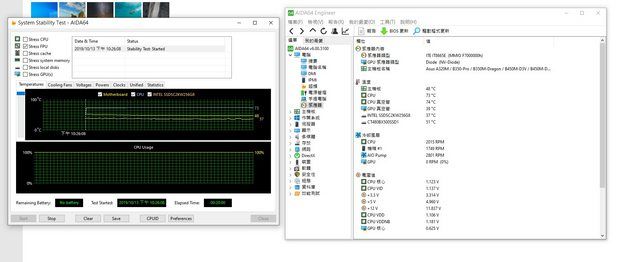
發現好像忘記測雙烤了
單烤CPU溫度略高,不過還能接受。
顯卡遊戲時不到70度,要知道頻率接近2.1Ghz了,這溫度表現還是不錯,也靜音很多。表面上溫度只降了3度,其實卡在67度很久,實際遊戲時也在60多度。
文書使用CPU溫度在50度,顯卡30~40度,轉速不到1000,GPU風扇設定60度以下停轉,非常安靜。
PS1我把BX500移到後面了,溫度常駐50,應該安全。
PS2我有注意到POWER風扇很容易就開始轉了,這殼進風的空間實在很不理想。
PS3我把賊船記憶體從CL15 3000超上CL18 3600,不過跑分表現提升很少。
PS4這樣的組合玩吃雞正常畫質(就是看得到敵人的)2K解析度基本都破百,大約110~130左右
PS5希望能撐久一點,有夠難裝。
結論:我覺得這咖有很多改進的空間,期待追風者改進。
我有幾個建議:
1.金屬前面板可以開孔,像這部影片那樣https://youtu.be/3HaFdpcB3oI,不然進風實在太慘。
2.底座加高,底部進風同樣被外觀限制了(我現在先找個東西墊)
3.顯卡延長線加長,拜託拜託,不要那麼摳
4.頂部可考慮加個風扇
2019/11/9-精益求精
最近覺得溫度表現還是不滿意,不過我轉速調很低。
主要是SSD、主機板和電供的溫度比較堪憂,特別是電供在待機風扇都會轉,這可是600W金牌電源。
所以嘗試了兩種方法。
第一種在上面加裝抽風扇。考量到上方空間比較不夠,只能裝9~10公分的薄扇,因為成本也是蠻高的所以決定先測試。
▼測試方法很簡單---就擺在上面而已。

然而根本沒用。
▼第二種方法是風道往下吹,因為目前的配置冷排的熱風吹過所有的零件。

這樣完全違背垂直風道的設計理念...但是進機殼的風是冷的。
效果出乎意料的好
主機板降了8~9度,南橋也降了10多度,甚至記憶體都降了10度以上。
CPU的溫度降了4~6度,不過顯卡烤機時溫度反而變高了,我猜可能是往下吹到桌面熱散不掉。
所以要記得墊高腳墊。
結論:這個殼其實要倒過來放XDD
如果單冷排的話上吹還是可以,側邊下面那顆風扇改出風就好了
PS:很希望追風者可以出改良版。
PS2:電供的進風還是有點慘
2020/1/1-七週之癢
▼換了一張ROG的2070,訂了BP的水冷頭,預計3月的時候玩看看開放式水冷。

▼之前有人建議使用轉接頭,這次買來試看看


結果ROG太寬,還是不行,但是原本的1080應該可以。
量了PCIE延長線長度,估計30公分,就差那麼一點點,之後應該會買40公分的回來用。
總之,延長線夠長的話問題會少很多。
這次的風扇配置是底部上吹,兩個側邊往外吹,盡量把顯卡的熱量帶走。
來看看烤機表現。
▼單燒CPU毫無壓力,比之前雙水冷好一點(因為雙水冷CPU用薄扇吹)。
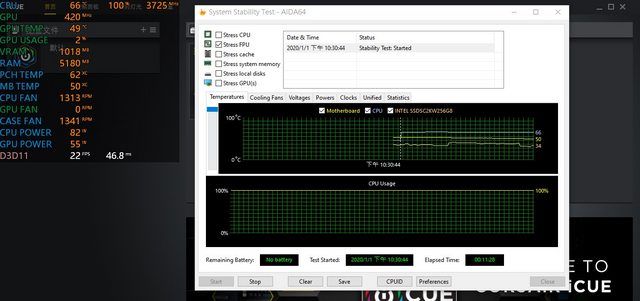
雙烤20分鐘後顯卡最高來到87度(截圖沒截好),CPU微微上升,不過此時南橋溫度已經到72度了,
雙下吹最高也就59度。
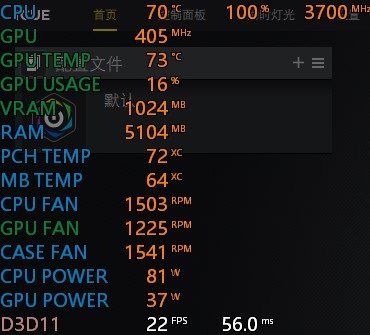
▼最糟的還是側邊風扇往內吹,溫度慘不忍睹,而且大部分的評測好像都這樣做...(備註:具體數據找不到了)

真美。
2020/3/?-初生之犢
今年年初的時候第一次幫我的PHANTEKS ENTHOO EVOLV SHIFT上了水冷,第一次裝分體式水冷加上ITX機殼,難度可謂地獄級,因為彎頭數量估計錯誤加上硬管裝不上去,前前後後拖了三個禮拜,真是煎熬。我常看YouTube上很多組裝水冷的Time Lapse,又去TT的體驗營練習了彎管,結果還是很慘。
▼這是剛組好時拍的,軟管一開始買的時候就有點黃了,我以為是正常現象,沒太在意,後來看其他軟管的水冷好像不會這樣。



2020/11/03-完美
開放水冷散熱表現並沒有比本來的CPU一體水冷+風冷顯卡強,這個機殼最大的問題是熱量排不出去,因此我的兩個冷排都是向外排風的,這樣主機板溫度會好不少,但我忽略的時向外排風的風噪比向內吹大很多(針對這個殼)。
因此萌生捲土重來的想法,這次主要的改進有兩個,第一,加裝第三個120冷排,第二,在原本的SSD位加一個排風扇。
▼並且底部的冷排和風扇調換位置,也就是冷排放在最底部,風扇向上抽風。
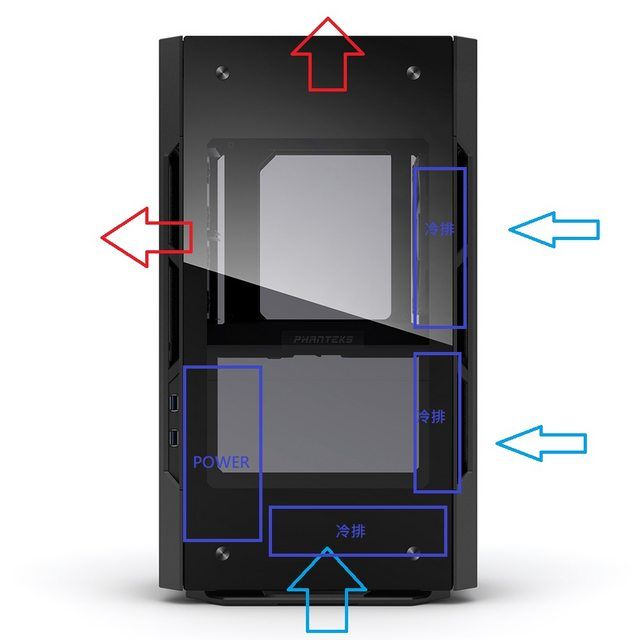
▼因此底部也需要鋸開走管(完成圖忘了拍)

SSD位改12公分風扇,這裡我將風扇裝在外側,如此側板蓋不上,換成薄扇可以裝內側,或者是挖空挖剛好12公分,把風扇嵌進去(當初沒想到)。
▼鋸完圖:我是請別人幫忙鋸的,由於這個機殼板材太厚太硬,手持砂輪機無法鋸開,只好用固定式的,會有一道入刀點即使這樣也不影響整個機殼的強度,可見其用料紮實,這也是我喜歡這個殼的一個點,他的板材不是一般的鍍鋅鋼板(我也不知道是什麼),但是表面很平滑,厚度和硬度都更強。用黑色的電工膠帶貼住切口,美觀又不割手。


接著就來裝機了,下列是全部配件(接頭我懶得寫了)。
CPU:AMD RYZEN 5 3600
主機板:ROG STRIX X470-I GAMING
記憶體:Corsair Dominator Platinum RGB 3600 8G*2
SSD:PLEXTOR M9PeGN 512GB+WD SN550 1TB
電源:Corsair SF600 金牌
顯卡:ROG-STRIX-RTX2070-O8G-GAMING
風扇:Arctic P12+EK Vardar S 120ER D-RGB 12CM
模組線:MJ訂製編織線
水冷部分:
CPU冷頭: EK-Velocity RGB - AMD Nickel + Acetal
水泵+水箱:EK-XRES 100 DDC MX 3.1 PWM (incl. pump)
水箱支架:Barrow
顯卡冷頭:Bispower ROG RTX2070專用
冷排:EK-CoolStream Classic SE 120*2+Bykski TN120*1
水流計:Bitspower Hexagon Flow Indicator-Digital RGB
接頭:主要是Bitspower Touchaqua
順便講一下挑選原因:
▼EK CPU冷頭:因為好看

▼顯卡冷頭:因為特價,不過ROG的卡實在太寬,放這個機殼兩邊都會頂到,我是硬塞進去的,建議用公版水冷頭。

▼一體式水泵水箱:要放進這個殼的水箱實在沒有太多選擇,當初幾乎把所有的一體式水箱都看過了,EK這款外觀最好看,撇開外觀,Alphacool有好幾款可以放下。這款水箱內部有立體的EK LOGO,有夠好看。另外可以說寂靜無聲,我是完全聽不出來有聲音(轉久了現在有點聲音)。缺點是推力比較弱,不過以我這個配置來說完全夠用。

▼EK(左)VSBykski(右)冷排:本來看圖片以為差不多,實際上質感還是差挺多的,EK的邊框比較窄,漆面比較平滑,這只是EK的入門款而已,開放式水冷真的是花多少錢買多少質感(不是性能)。會買BY是因為這次裝機加的,不想為了一個冷排從歐洲寄來。

為了加裝冷排,孔位重新打洞,不過我量得根本不准,最後用萬能雙面膠搞定。
▼至於風扇本來打算裝貓頭鷹薄扇,不過後來測試進風空間實在太小,雖然風扇可以正常運轉,但是溫度沒有變化。
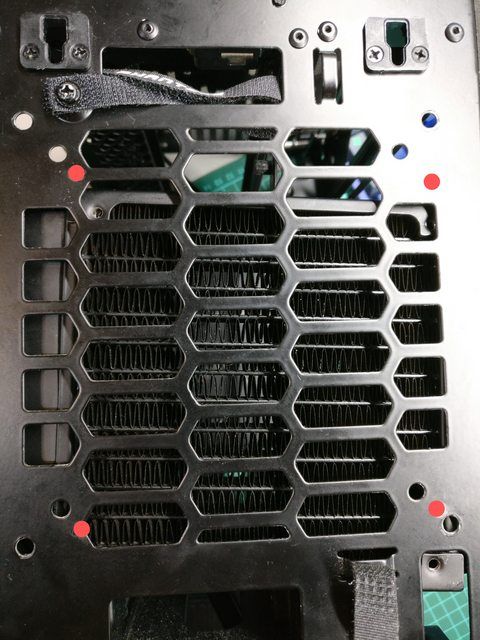
▼海盜船記憶體,純炫耀,偶然在自動買上看到特價,就買了,非常滿意,這是我覺得最好看的記憶體。

彎管過程手忙腳亂,就沒有拍照了。
▼這組記憶體超級高,水流計完全貼在上面,還剛好閃過風扇。


▼冷頭正面圖:走管要好看,最重要的是盡量垂直或平行(以主流審美來說)。

▼正面大致完工(手機白平衡突然偏掉0-0
走管路線:CPU->水泵->底部冷排->顯卡--透過軟管-->右上冷排->水流計->右下冷排->CPU

背面很簡單,因為軟管走在顯卡背面。這不是刻意的,純粹空間不夠。
▼看顯卡下方可以發現整張卡被風扇和電源夾住,真的超極限。

▼模組線可以大大提升整機質感,用過一次後就覺得以後我的電腦不能沒有。比較可惜的是顯卡的理線梳沒有並在一起,這種理線梳線是直接穿過去的,做好之後不能更換,優點是質感很好。

▼出風口:最醜的一面。這面側板蓋不起來,不過我是放在左手邊的,所以看不到。
要解決也不難就是了,但多少會影響散熱。
電源我後來有加防塵網。

加水囉
▼進水泵處裝了一個三通,方便加水,上次不懂,加水弄了好久。

▼完成!!燈控因為有海盜船和Aura Sync,無法全部同步,Aura Sync又難用得要死,索性用
一個顏色。這算是賽博朋克風格吧。





▼底部用RGB風扇整個感覺就不一樣了。

▼頂部軟管和CPU 8PIN。

▼桌面照

有人好奇上面那個紙板是幹嘛的嗎?
▼開燈

最後拜託華碩Aura Sync不會做就不要卡位,趕快把權限給海盜船。
目前海盜船ICUE可以控華碩主板和顯卡,但是不能控外接主板的RGB。
感謝收看 面對換換病重症病患,請給予鼓勵。
補充溫度:
RYZEN 5 [email protected] 1.24V
烤機時cpu溫度會緩慢上升直到90度,可能是積熱的關係吧,但玩遊戲不到70度,顯卡大約60度。
戴耳機聽不到風扇聲。
2021/3/30-待續
今天把這篇全紀錄整理完了,從對DIY一竅不通,到自己弄開放式水冷,也不過短短兩年,組裝電腦不困難,但總會卡在一些奇怪的地方,譬如說最常遇到的線拔不掉,螺絲轉不動,精密零件,光用蠻力不行,搞得生不如死,就只為了開機點亮的剎那,看著風扇賣力轉動,LED閃閃發亮,也沒別的要求,純粹的樂趣。
裝機建議(必看)
推薦散熱配置:
1.全風冷配置搭配網孔面板,CPU限高82mm,可上頂級下吹式散熱器(例如L12S),顯卡向外吸風,機殼風扇全向內吹。
2.CPU水冷+顯卡風冷,如果要玻璃側板,顯卡用渦輪最好,如果用網孔面板,風扇配置同上。
3.雙一體式水冷配置:個人推薦玻璃側板最佳配置,上方機殼風扇進風,下面冷排出風。此配置溫度表現不會比我現在做的開放式水冷差。
4.開放式水冷:既然都開放式了就發揮想像力吧。
推薦配件:35CM顯卡延長線、8PIN反向接頭,可輔助將顯卡風扇朝外。

To Be Continue:
http://phanteks.com.tw/Evolv-Shift2.html
喜欢我的作品吗?别忘了给予支持与赞赏,让我知道在创作的路上有你陪伴,一起延续这份热忱!

- 来自作者
- 相关推荐